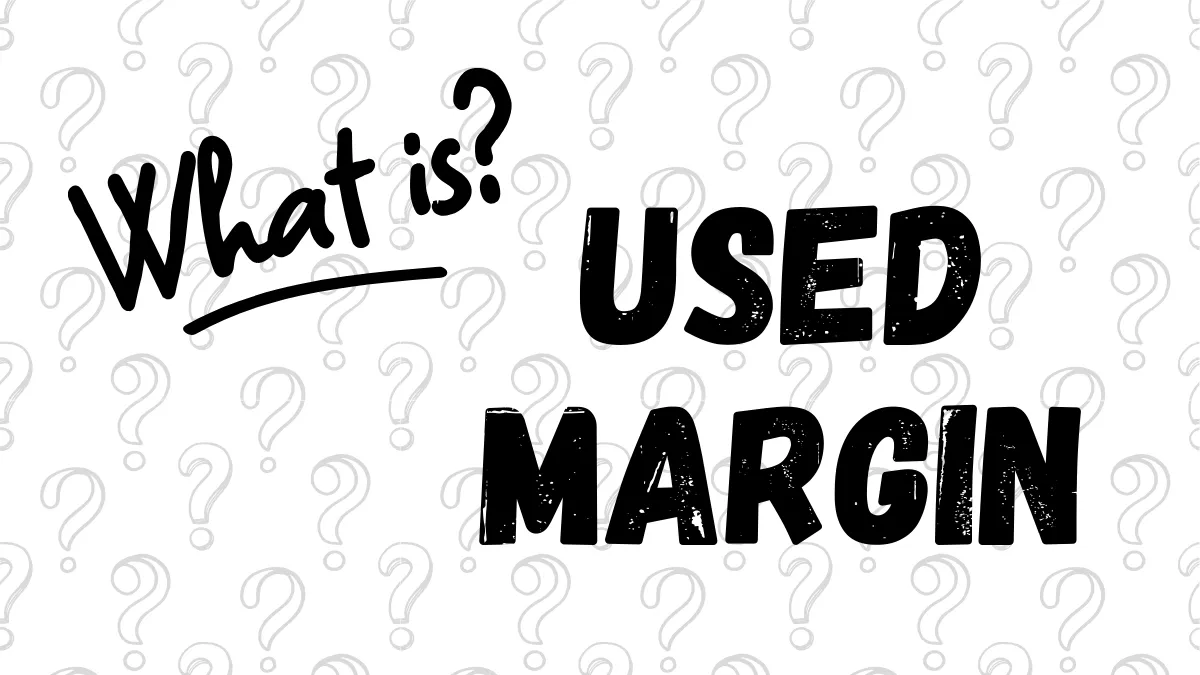Neden MetaTrader'da "Uzman Danışman (EA) " çalıştırmalısınız?
MetaTrader (MT4 ve MT5 dahil) dünya genelinde en yaygın kullanılan ticaret platformlarından biridir ve Uzman Danışman çalıştırmak için güçlü destek sunar. MetaTrader'da EA çalıştırmayı seçtiğinizde, aşağıdaki avantajları elde edersiniz:- Tam otomatik ticaret: EA, piyasa koşullarına göre otomatik olarak alım satım işlemleri gerçekleştirebilir, her ticaret fırsatını değerlendirmenize yardımcı olur.
- Çeşitli araç desteği: MetaTrader, yerleşik strateji test cihazı ve optimizasyon özellikleri sunarak EA stratejilerinizi doğrulamanıza ve ayarlamanıza yardımcı olur.
- Stabil ve güvenli: MetaTrader, çoklu döviz çiftleri ve çoklu zaman dilimi ticaretini desteklerken, veri güvenliğini de korur.
MetaTrader'da "Uzman Danışman (EA) " nasıl çalıştırılır?
Adım 1: EA'yı indirin ve yükleyin
- MQL5 pazarından EA'yı edinin:
- MQL5 pazarına gidin, göz atın ve size uygun Uzman Danışman'ı seçin. Uzman Danışman (EA)
- Ürünü satın alın veya ücretsiz sürümünü indirin, ürünün MetaTrader platformu gereksinimlerini (MT4 veya MT5) karşıladığından emin olun.
- MetaTrader platformuna yükleyin:
- Web sayfası otomatik olarak MetaTrader'ı açacak, Yükle (Install) butonuna tıklayın.
- MetaTrader'ı yeniden başlatın, Uzman Danışman'ın gezgin (Navigator) içinde göründüğünden emin olun.
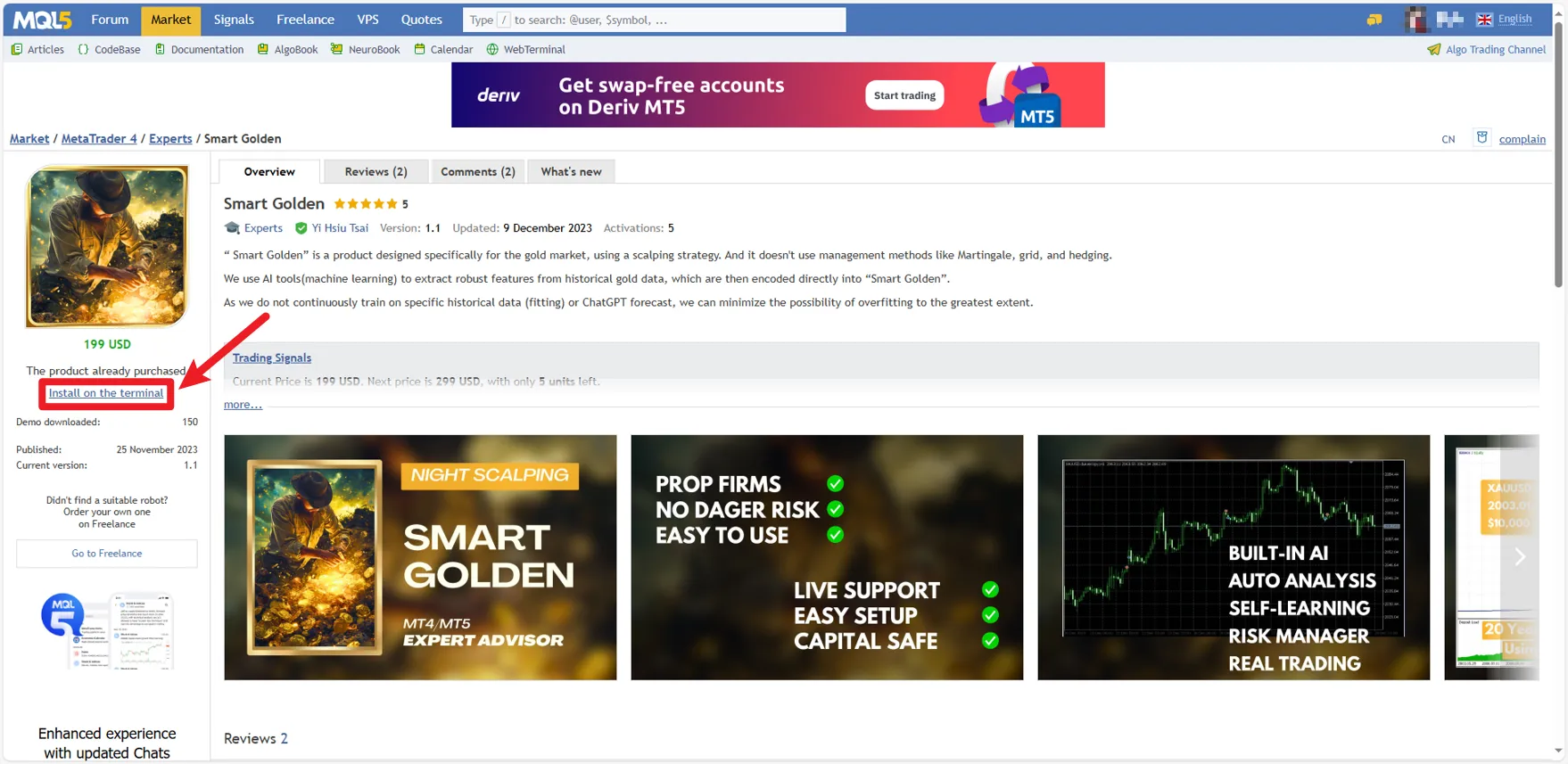
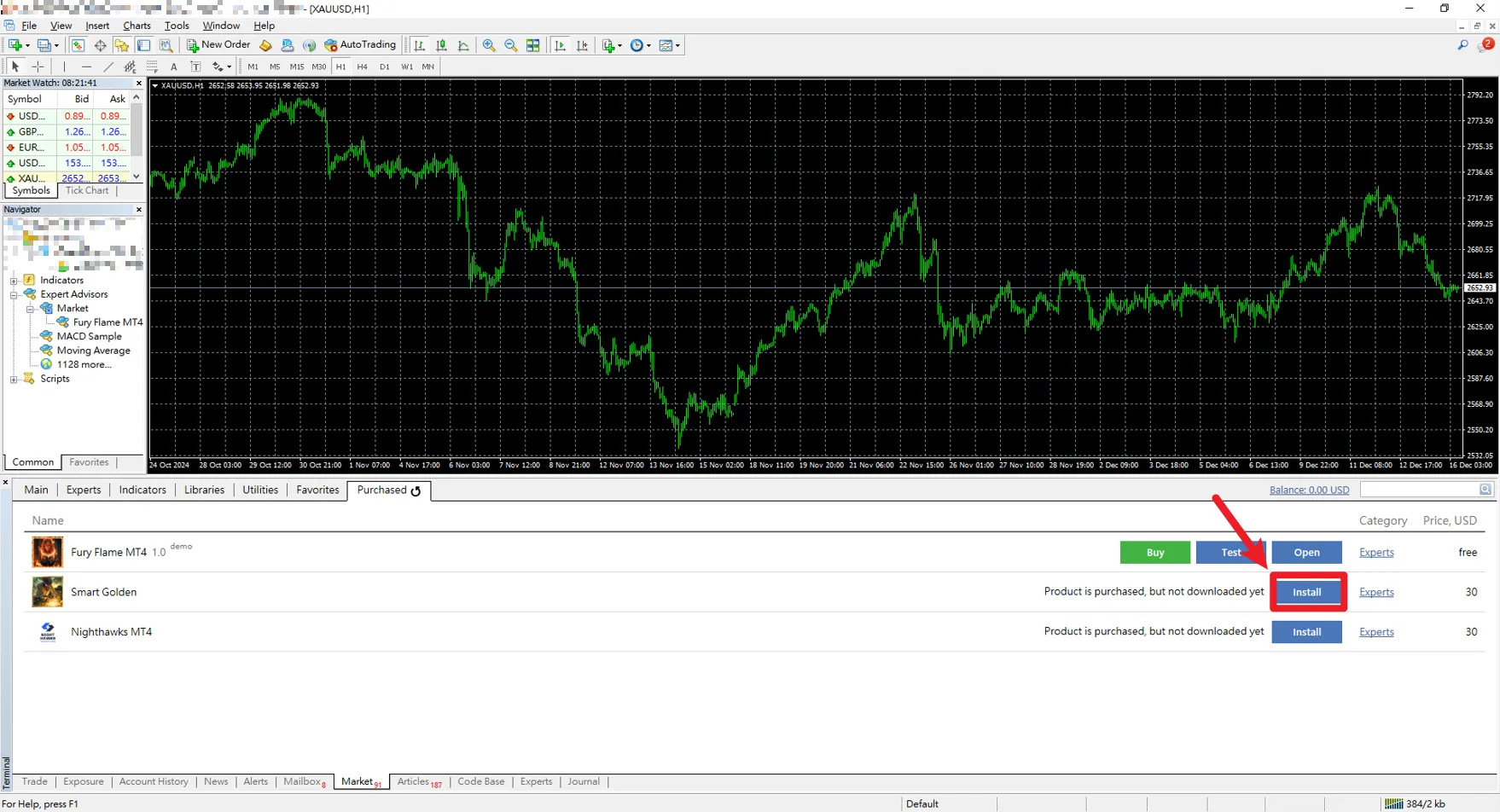
Adım 2: EA'yı yapılandırın ve etkinleştirin
- Ticaret grafiğini açın:
MetaTrader'da ürün türünü seçin, ilgili grafiği açın. - EA'yı grafiğe uygulayın:
- Gezginde yüklenen EA'yı bulun, hedef grafiğe sürükleyip bırakın.
- Özellikler penceresinde parametreleri özelleştirin:
- Ticaret lotları: Sermaye ve risk toleransına göre ayarlayın.
- Stop loss ve take profit: Koruyucu önlemleri ayarlayın.
- Diğer strateji parametreleri: Ticaret zamanı, maksimum risk vb.
- Otomatik ticareti etkinleştirin:
- EA özelliklerinde "Otomatik ticarete izin ver" ve "DLL ithalatına izin ver" kutularını işaretleyin (grafiğin üst kısmındaki kutular).
- Araç çubuğundaki otomatik ticaret butonunun yeşil olduğundan emin olun. (Grafiğin alt kısmındaki A noktası).
- Grafiğin sağ üst köşesinde gülümseme simgesi göründüğünde, EA'nın başarıyla çalıştığını gösterir. (Grafiğin alt kısmındaki B noktası).
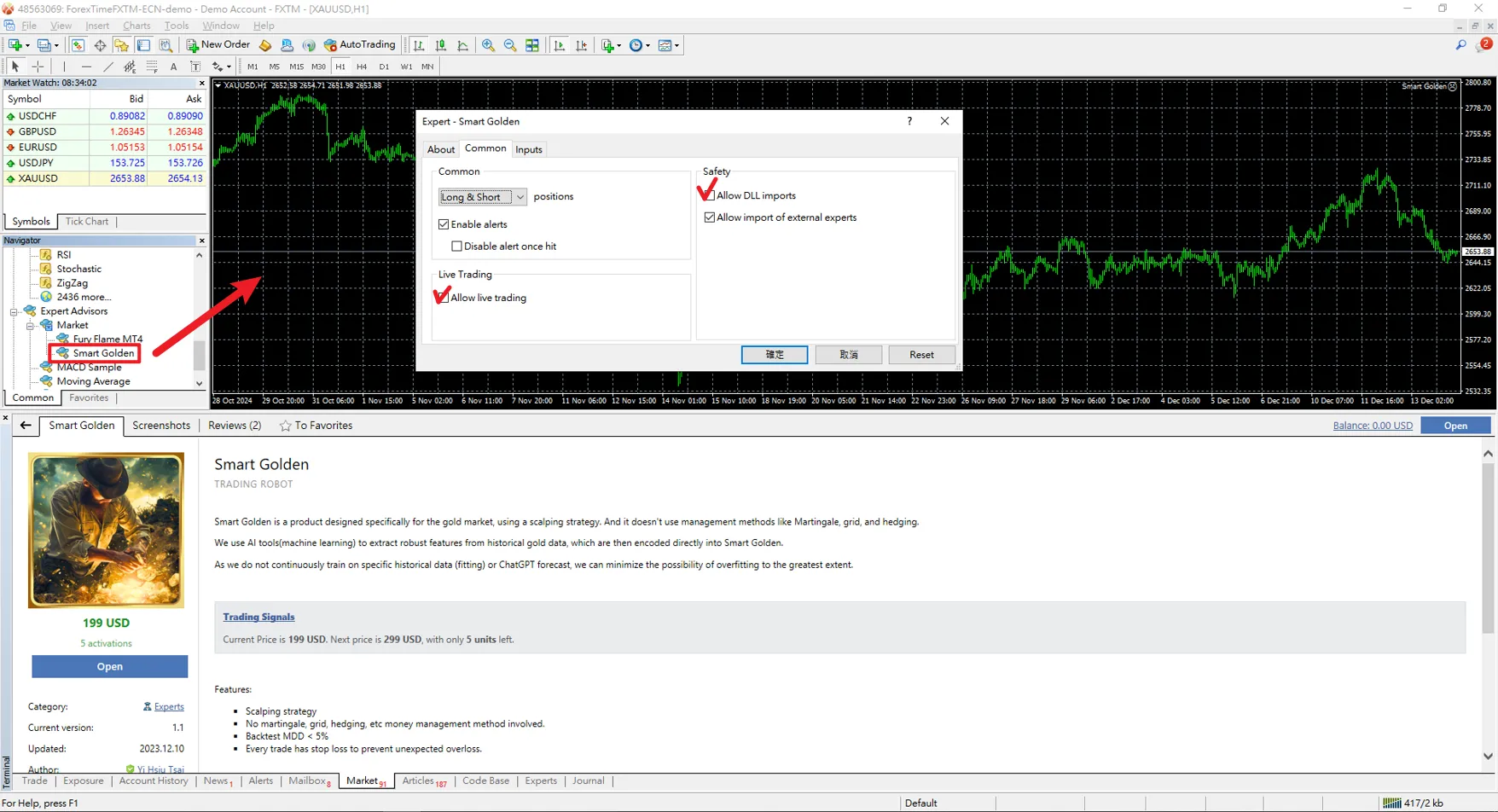

Adım 3: EA'yı test edin ve optimize edin
- Strateji test cihazını açın:
MetaTrader'da Ctrl + R tuşlarına basın veya araç çubuğundaki strateji test cihazı butonuna tıklayın. - Test parametrelerini seçin:
- Test edilecek döviz çiftini ve zaman aralığını belirleyin.
- EA'nın test ayarlarını girin, başlangıç sermayesi, lot sayısı ve strateji koşulları gibi.
- Testi çalıştırın:
- "Başlat" butonuna tıklayın, EA'nın tarih verileri üzerindeki performansını test edin.
- Sonuçları analiz edin, kâr-zarar oranını, maksimum geri çekilmeyi ve toplam kazancı kontrol edin.
- Parametreleri ayarlayın:
Test sonuçlarına göre EA'nın parametrelerini ayarlayın, stratejisinin gerçek zamanlı piyasa ortamına uyum sağladığından emin olun.
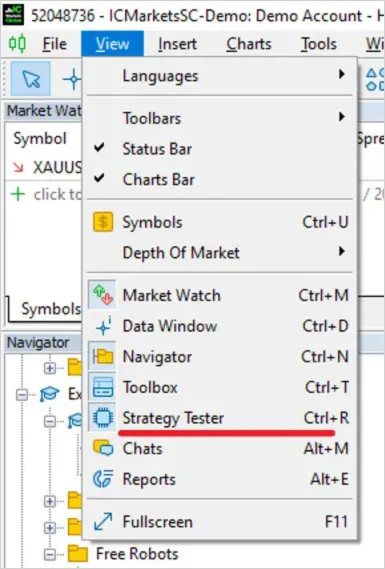
Adım 4: EA'nın çalışmasını izleyin
- EA çalıştıktan sonra, durumunu düzenli olarak izleyin:
- Günlükleri kontrol edin: Araç kutusundaki günlük sekmesinde EA'nın çalışma durumunu kontrol edin, hata olmadığından emin olun.
- Parametreleri ayarlayın: Piyasa ortamı değişirse, EA'nın parametre ayarlarını zamanında ayarlayın.
- EA'yı kapatın: İşlemi durdurmak isterseniz, grafiğin sağ üst köşesindeki kapatma butonuna tıklayın veya otomatik ticareti iptal edin.
EA kullanırken dikkat edilmesi gerekenler
- Güvenilir bir EA seçin: EA'yı güvenilir kaynaklardan satın aldığınızdan veya indirdiğinizden emin olun, test edilmemiş araçları kullanmaktan kaçının.
- Sermaye yönetimi: Uygun ticaret lotları ve stop loss ayarları yapın, aşırı ticareti önleyin.
- Düzenli güncellemeler ve optimizasyon: Yeni sürüm güncellemelerini kontrol edin ve düzenli olarak strateji testleri yaparak EA'nın en iyi performansını koruyun.
- Veri yedekleme: Cihaz değişikliği veya sistem yeniden yüklemeden önce, EA dosyalarınızı ve ayarlarınızı yedekleyin.
Sıkça Sorulan Sorular
- EA'm neden çalışmıyor?
- Platformda "otomatik ticaret" etkinleştirildi mi;
- Özelliklerde otomatik ticaret ve DLL ithalatına izin verildi mi;
- EA, MetaTrader sürümünüzle uyumlu mu.
- Birden fazla EA'yı aynı anda çalıştırmak mümkün mü?
- EA'nın gerçek etkisini nasıl test edebilirim?
Sonuç: MetaTrader'da EA çalıştırmanın en iyi uygulamaları
MetaTrader'da "Uzman Danışman (EA) " çalıştırmayı öğrenmek, ticaretinizi daha verimli hale getirmenin yanı sıra strateji geliştirme ve optimizasyonuna odaklanmanıza yardımcı olur. Yukarıdaki adımlarla, EA'yı ticaret iş akışınıza kolayca entegre edebilir ve gerçek otomatik ticaret gerçekleştirebilirsiniz. Henüz denemediyseniz, şimdi uygun bir EA seçin ve yeni ticaret yolculuğunuza başlayın! Uzman Danışman (EA)Eğer bu makalenin size yardımcı olduğunu düşünüyorsanız, lütfen arkadaşlarınızla paylaşın.
Daha fazla insanın döviz ticareti bilgilerini öğrenmesine yardımcı olun!
Daha fazla insanın döviz ticareti bilgilerini öğrenmesine yardımcı olun!